Descubre el movimiento de la barra de herramientas en el escritorio
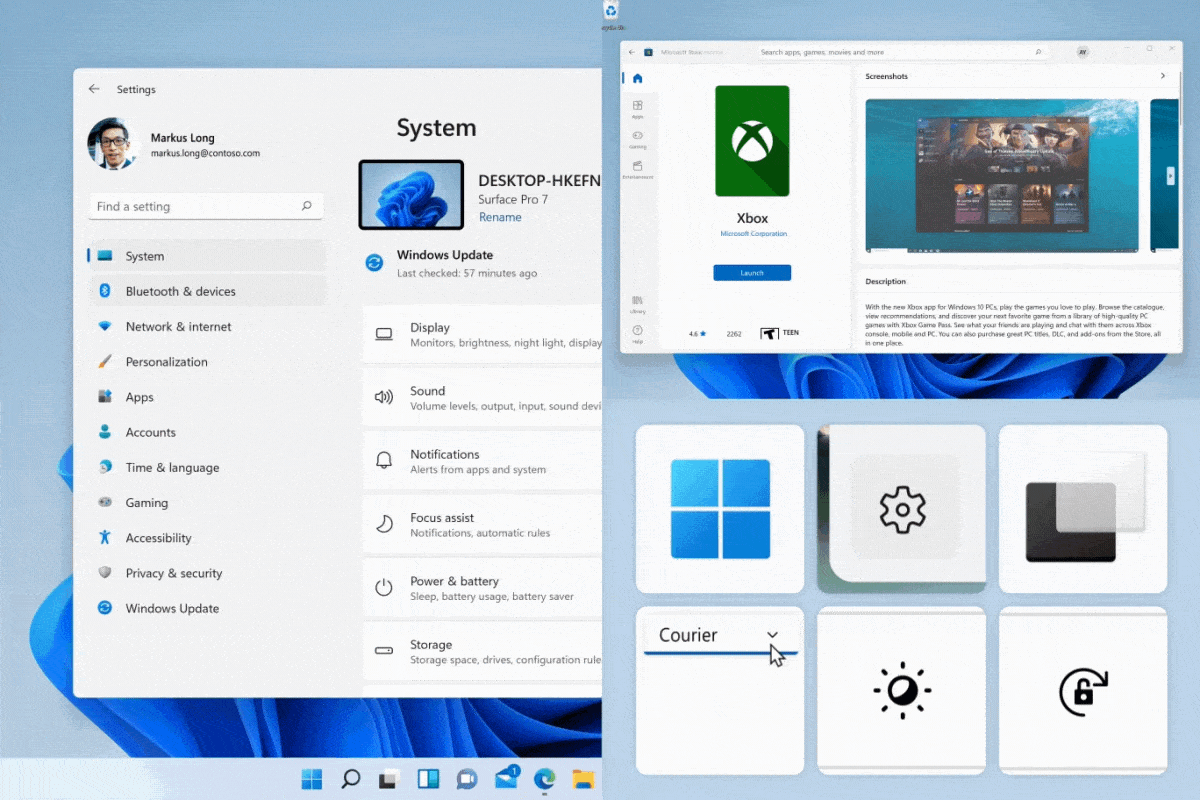
Si eres un usuario de computadora, es probable que hayas utilizado la barra de herramientas en tu escritorio en más de una ocasión. Esta barra es una herramienta muy útil que te permite acceder rápidamente a programas y aplicaciones que utilizas con frecuencia. Pero ¿sabías que puedes personalizar la barra de herramientas y cambiar su ubicación en tu escritorio? En este artículo, te enseñaremos cómo hacerlo.
- ¿Qué es la barra de herramientas?
- Cómo mover la barra de herramientas en Windows
- Cómo mover la barra de herramientas en Mac
- Cómo personalizar la barra de herramientas
- Conclusión
- Preguntas frecuentes
- ¿Puedo personalizar la barra de herramientas en Mac?
- ¿Puedo mover la barra de herramientas a cualquier ubicación en mi escritorio?
- ¿Puedo eliminar programas o aplicaciones de la barra de herramientas?
- ¿Puedo cambiar el tamaño de los iconos en la barra de herramientas?
- ¿Puedo bloquear la barra de herramientas para evitar que se mueva?
¿Qué es la barra de herramientas?
La barra de herramientas es una sección en la parte inferior de tu escritorio que contiene accesos directos a programas y aplicaciones. Por defecto, la barra de herramientas en Windows está ubicada en la parte inferior de la pantalla y en Mac está ubicada en la parte superior. Sin embargo, puedes mover la barra de herramientas a cualquier lugar de tu escritorio.
Cómo mover la barra de herramientas en Windows
Mover la barra de herramientas en Windows es muy sencillo. Sigue estos pasos:
- Haz clic derecho en cualquier espacio vacío en la barra de herramientas.
- Asegúrate de que la opción "Bloquear la barra de tareas" esté desactivada. Si la opción está activada, desactívala haciendo clic en ella.
- Con el botón izquierdo del ratón, haz clic y mantén presionado en la barra de herramientas y arrástrala a la ubicación deseada.
- Suelta el botón del ratón para fijar la barra de herramientas en su nueva ubicación.
- Una vez que hayas movido la barra de herramientas a su nueva ubicación, haz clic derecho en la barra de herramientas y selecciona "Bloquear la barra de tareas" para evitar que se mueva de nuevo.
Cómo mover la barra de herramientas en Mac
Mover la barra de herramientas en Mac es igualmente sencillo. Sigue estos pasos:
- Haz clic en el icono de Apple en la esquina superior izquierda de la pantalla.
- Selecciona "Preferencias del sistema".
- Haz clic en "Dock".
- Selecciona la opción "Posición en pantalla" y elige la ubicación deseada para la barra de herramientas.
Cómo personalizar la barra de herramientas
Además de mover la barra de herramientas, también puedes personalizarla para que se ajuste a tus necesidades específicas. Sigue estos pasos para personalizar la barra de herramientas:
- Haz clic derecho en cualquier espacio vacío en la barra de herramientas.
- Selecciona "Configuración de la barra de herramientas".
- En la ventana de configuración, podrás agregar o eliminar accesos directos a programas y aplicaciones.
- También puedes cambiar el tamaño de los iconos y la ubicación de la barra de herramientas en la pantalla.
Conclusión
La barra de herramientas es una herramienta muy útil que te permite acceder rápidamente a programas y aplicaciones que utilizas con frecuencia. Ahora que sabes cómo mover y personalizar la barra de herramientas, podrás hacerla aún más útil para ti.
Preguntas frecuentes
¿Puedo personalizar la barra de herramientas en Mac?
Sí, puedes personalizar la barra de herramientas en Mac siguiendo los pasos mencionados anteriormente.
¿Puedo mover la barra de herramientas a cualquier ubicación en mi escritorio?
Sí, puedes mover la barra de herramientas a cualquier ubicación en tu escritorio que desees.
¿Puedo eliminar programas o aplicaciones de la barra de herramientas?
Sí, puedes eliminar programas o aplicaciones de la barra de herramientas siguiendo los pasos mencionados anteriormente.
¿Puedo cambiar el tamaño de los iconos en la barra de herramientas?
Sí, puedes cambiar el tamaño de los iconos en la barra de herramientas siguiendo los pasos mencionados anteriormente.
¿Puedo bloquear la barra de herramientas para evitar que se mueva?
Sí, puedes bloquear la barra de herramientas siguiendo los pasos mencionados anteriormente.
Deja una respuesta